excel怎么锁定打印表头?
时间:2021-09-05 来源:互联网
EXCEL在打印时影厂要打印多张表格,但是每次打印都要把表头复制下来,这样很不方便,我们可以把表头锁定,这样在打印的时候就不用每次都复制表头了。
软件名称:Excel2003绿色版 EXCEL2003精简绿色版 (附excel2003绿色工具)软件大小:13.3MB更新时间:2012-06-19立即下载
步骤
新建一张表格,现在我们将在以下表格中完成任务,通过锁定表头来实现打印任务。

单击菜单栏中的页面布局,点击斜向下箭头打开页面设置,打开页面设置对话框,选择工作表选项卡,在顶端标题行中输入$1:$2就是选定了1、2行,点击对话框下面的打印预览,我们就可以看到打印效果了,下面的第1页和第2页中是不是有了表头了。




我们现在把表格再多复制几列(如图所示),这样可以尝试一下锁定列表头行不行,现在我们继续打开页面设置对话框,选择工作表选项卡,在左端标题行中输入
$A:$A就是选定了A列,点击对话框下面的打印预览,我们就可以看到打印效果了,下面的第1页和第2页中是不是有了表头了。




以上就是excel怎么锁定打印表头方法介绍,操作很简单的,你学会了吗?希望能对大家有所帮助!
相关阅读更多 +
-
 玩具熊的五夜后宫4代噩梦气球男孩Nightmare Balloon Boy介绍 2026-01-15
玩具熊的五夜后宫4代噩梦气球男孩Nightmare Balloon Boy介绍 2026-01-15 -
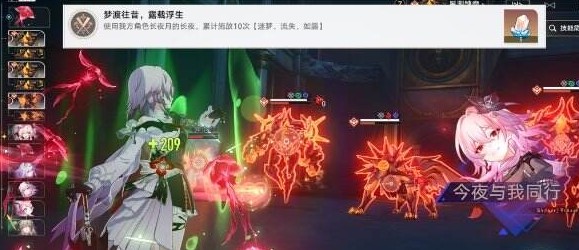 崩坏星穹铁道长夜月 专属成就达成方法介绍 2026-01-15
崩坏星穹铁道长夜月 专属成就达成方法介绍 2026-01-15 -
 玩具熊的五夜后宫奇卡(chika)介绍 2026-01-15
玩具熊的五夜后宫奇卡(chika)介绍 2026-01-15 -
 快手电脑版网页入口-快手电脑版在线观看 2026-01-15
快手电脑版网页入口-快手电脑版在线观看 2026-01-15 -
 无限暖暖探险大营地及安眠之林怎么做 探险大营地及安眠之林任务详解 2026-01-15
无限暖暖探险大营地及安眠之林怎么做 探险大营地及安眠之林任务详解 2026-01-15 -
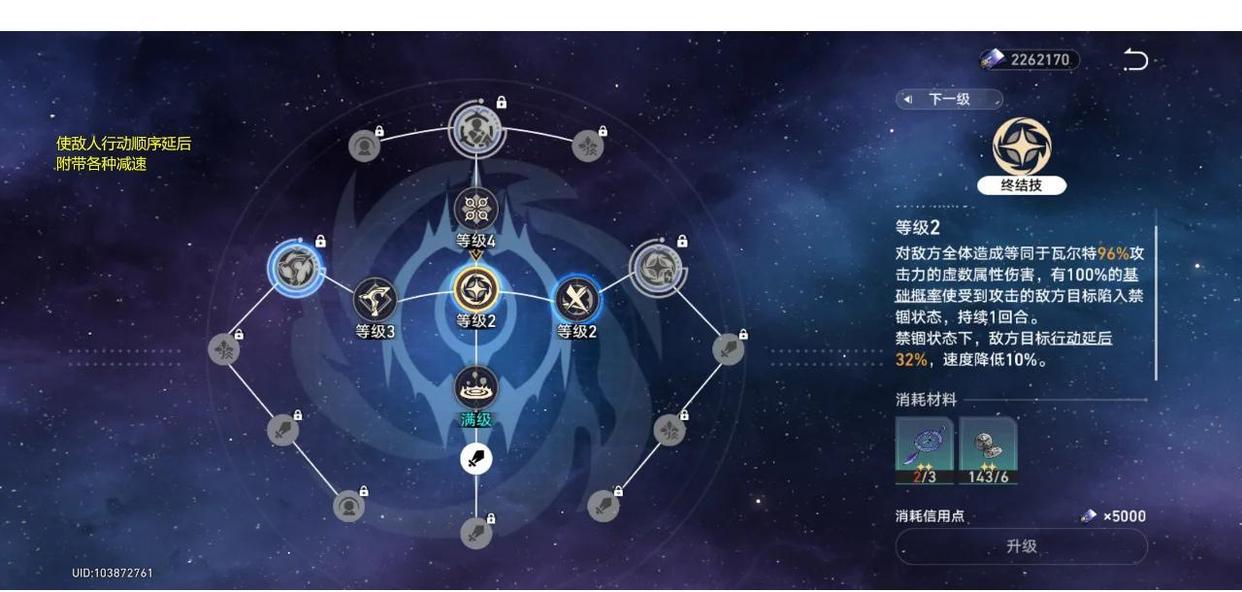 崩坏星穹铁道瓦尔特培养参考一览 2026-01-15
崩坏星穹铁道瓦尔特培养参考一览 2026-01-15
最近更新





